Yleiset asetukset
Edellyttää HTML5-dokumenttityyppiä
Bootstrap käyttää tiettyjä HTML-elementtejä ja CSS-ominaisuuksia, jotka edellyttävät HTML5-dokumenttityypin käyttöä. Sisällytä se kaikkien projektiesi alkuun.
- <!DOCTYPE html>
- <html lang = "en" >
- ...
- </html>
Typografia ja linkit
Bootstrap määrittää yleiset perusnäytöt, typografian ja linkityylit. Erityisesti me:
- Poista
marginvartalosta - Aseta
background-color: white;päällebody - Käytä attribuutteja
@baseFontFamily,@baseFontSize, ja typografisena perustana@baseLineHeight - Aseta yleinen linkin väri
@linkColorja käytä vain linkin alleviivauksia:hover
Nämä tyylit löytyvät telineistä .
Nollaa Normalize-toiminnolla
Bootstrap 2:n myötä vanha nollauslohko on poistettu Normalize.css :n hyväksi, Nicolas Gallagherin projektiksi, joka toimii myös HTML5 Boilerplatea . Vaikka käytämme suurta osaa Normalizesta reset.less -tiedostossa , olemme poistaneet joitain elementtejä erityisesti Bootstrapia varten.
Oletusverkkojärjestelmä
Esimerkki live-ruudukosta
Oletus Bootstrap-ruudukkojärjestelmä käyttää 12 saraketta , mikä tekee 940 pikseliä leveästä säilöstä ilman reagoivia ominaisuuksia . Kun responsiivinen CSS-tiedosto on lisätty, ruudukko mukautuu 724 pikseliä ja 1 170 pikseliä leveäksi kuvaportistasi riippuen. 767 kuvapisteen näkymän alapuolella sarakkeet muuttuvat juokseviksi ja pinoutuvat pystysuunnassa.
Perusruudukko HTML
Jos haluat yksinkertaisen kahden sarakkeen asettelun, luo a .rowja lisää sopiva määrä .span*sarakkeita. Koska tämä on 12 sarakkeen ruudukko, jokainen .span*kattaa tietyn määrän näistä 12 sarakkeesta, ja jokaisen rivin (tai ylätason sarakkeiden lukumäärän) tulee aina olla 12.
- <div class = "rivi" >
- <div class = "span4" > ... </div>
- <div class = "span8" > ... </div>
- </div>
Tässä esimerkissä meillä on .span4ja .span8, jolloin yhteensä 12 saraketta ja täydellinen rivi.
Sarakkeiden offsetointi
Siirrä sarakkeita oikealle .offset*luokkien avulla. Jokainen luokka lisää sarakkeen vasenta marginaalia kokonaisella sarakkeella. Esimerkiksi .offset4siirtyy .span4neljän sarakkeen yli.
- <div class = "rivi" >
- <div class = "span4" > ... </div>
- <div class = "span3 offset2" > ... </div>
- </div>
Sisäkkäiset sarakkeet
Jos haluat upottaa sisältösi oletusruudukkoon, lisää uusi .rowja joukko .span*sarakkeita olemassa olevaan .span*sarakkeeseen. Sisäkkäisten rivien tulee sisältää joukko sarakkeita, jotka laskevat yhteen sen ylätason sarakkeiden lukumäärän.
- <div class = "rivi" >
- <div class = "span9" >
- Tason 1 sarake
- <div class = "rivi" >
- <div class = "span6" > Taso 2 </div>
- <div class = "span3" > Taso 2 </div>
- </div>
- </div>
- </div>
Nesteverkkojärjestelmä
Esimerkki live-nesteverkosta
Nesteruudukkojärjestelmä käyttää prosenttiosuuksia pikseleiden sijasta sarakkeiden leveyksissä. Siinä on samat reagointiominaisuudet kuin kiinteässä ruudukkojärjestelmässämme, mikä varmistaa oikeat mittasuhteet avainnäytön resoluutioille ja laitteille.
Sujuva perusruudukko HTML
Tee mistä tahansa rivistä "nestemäinen" muuttamalla .rowmuotoon .row-fluid. Pylväsluokat pysyvät täsmälleen samoina, mikä helpottaa kiinteiden ja nestemäisten ristikoiden vaihtamista.
- <div class = "rivin neste" >
- <div class = "span4" > ... </div>
- <div class = "span8" > ... </div>
- </div>
Nesteen tasaus
Toimii samalla tavalla kuin kiinteä ruudukkojärjestelmän .offset*siirtymä: lisää mihin tahansa sarakkeeseen siirtyäksesi näin monella sarakkeella.
- <div class = "rivin neste" >
- <div class = "span4" > ... </div>
- <div class = "span4 offset2" > ... </div>
- </div>
Nesteen pesimä
Sisäkkäinen ruudukko on hieman erilainen: sisäkkäisten sarakkeiden lukumäärä ei saa vastata ylätason sarakkeiden määrää. Sen sijaan jokainen sisäkkäisten sarakkeiden taso nollataan, koska jokainen rivi vie 100 % yläsarakkeesta.
- <div class = "rivin neste" >
- <div class = "span12" >
- Neste 12
- <div class = "rivin neste" >
- <div class = "span6" > Neste 6 </div>
- <div class = "span6" > Neste 6 </div>
- </div>
- </div>
- </div>
Asettelut
Kiinteä asettelu
Tarjoaa yhteisen kiinteän leveyden (ja valinnaisesti reagoivan) asettelun, joka <div class="container">vaaditaan vain.
- <body>
- <div class = "säilö" >
- ...
- </div>
- </body>
Nestemäinen asettelu
Luo sujuva, <div class="container-fluid">kaksisarakkeinen sivu, joka sopii erinomaisesti sovelluksiin ja asiakirjoihin.
- <div class = "container-fluid" >
- <div class = "rivin neste" >
- <div class = "span2" >
- <!--Sivupalkin sisältö-->
- </div>
- <div class = "span10" >
- <!--Kehosisältö-->
- </div>
- </div>
- </div>
Responsiivinen muotoilu
Responsiivisten ominaisuuksien käyttöönotto
Ota responsiivinen CSS käyttöön projektissasi sisällyttämällä oikea sisällönkuvauskenttä ja ylimääräinen tyylitaulukko <head>dokumenttiin. Jos olet koonnut Bootstrapin Mukauta-sivulta, sinun tarvitsee vain sisällyttää sisällönkuvauskenttä.
- <meta name = "viewport" content = "width=device-width, original-scale=1.0" >
- <link href = "assets/css/bootstrap-responsive.css" rel = "tyylitaulukko" >
Varoitus!Bootstrap ei sisällä oletusarvoisesti reagoivia ominaisuuksia tällä hetkellä, koska kaiken ei tarvitse olla responsiivista. Sen sijaan, että kannustaisimme kehittäjiä poistamaan tämän ominaisuuden, meidän on parasta ottaa se käyttöön tarpeen mukaan.
Tietoja responsiivisesta Bootstrapista
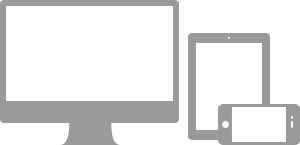
Mediakyselyt mahdollistavat mukautetun CSS:n useiden ehtojen perusteella – suhteet, leveydet, näyttötyyppi jne. – mutta yleensä keskittyvät ympärille min-widthja max-width.
- Muokkaa sarakkeen leveyttä ruudukossamme
- Pinoa elementit kellumisen sijaan aina tarvittaessa
- Muuta otsikoiden ja tekstin kokoa sopiviksi laitteille
Käytä mediakyselyitä vastuullisesti ja vain aloituksena mobiiliyleisöillesi. Suuremmissa projekteissa harkitse omistettuja koodipohjaa eikä mediakyselyjen kerroksia.
Tuetut laitteet
Bootstrap tukee kourallista mediakyselyitä yhdessä tiedostossa, mikä auttaa tekemään projekteistasi sopivampia eri laitteille ja näytön resoluutioille. Tässä on mitä sisältyy:
| Label | Asettelun leveys | Sarakkeen leveys | Kourujen leveys |
|---|---|---|---|
| Suuri näyttö | 1200px ja enemmän | 70 pikseliä | 30 kuvapistettä |
| Oletus | 980px ja enemmän | 60 pikseliä | 20px |
| Muotokuva-tabletit | 768px ja enemmän | 42px | 20px |
| Puhelimet tabletteihin | 767px ja alle | Nestekolonnit, ei kiinteitä leveyksiä | |
| Puhelimet | 480px ja alle | Nestekolonnit, ei kiinteitä leveyksiä | |
- /* Iso työpöytä */
- @media ( min - leveys : 1200 pikseliä ) { ... }
- /* Pysty tabletista vaakasuuntaan ja työpöydälle */
- @media ( min - leveys : 768px ) ja ( max - leveys : 979px ) { ... }
- /* Vaakasuuntainen puhelin pystysuuntaiseen tablettiin */
- @media ( max - leveys : 767px ) { ... }
- /* Vaakapuhelimet ja alas */
- @media ( max - leveys : 480 pikseliä ) { ... }
Responsiiviset hyötyluokat
Mobiiliystävällisen kehityksen nopeuttamiseksi käytä näitä hyödyllisyysluokkia sisällön näyttämiseen ja piilottamiseen laitteittain. Alla on taulukko käytettävissä olevista luokista ja niiden vaikutuksista tiettyyn mediakyselyasetteluun (merkitty laitekohtaisesti). Ne löytyvät osoitteesta responsive.less.
| Luokka | Puhelimet767px ja alle | Tabletit979 - 768 pikseliä | PöytäkoneetOletus |
|---|---|---|---|
.visible-phone |
Näkyy | Piilotettu | Piilotettu |
.visible-tablet |
Piilotettu | Näkyy | Piilotettu |
.visible-desktop |
Piilotettu | Piilotettu | Näkyy |
.hidden-phone |
Piilotettu | Näkyy | Näkyy |
.hidden-tablet |
Näkyy | Piilotettu | Näkyy |
.hidden-desktop |
Näkyy | Näkyy | Piilotettu |
Milloin käyttää
Käytä rajoitetusti ja vältä täysin erilaisten versioiden luomista samasta sivustosta. Käytä niitä sen sijaan täydentämään kunkin laitteen esitystä. Responsiivisia apuohjelmia ei tule käyttää taulukoiden kanssa, joten niitä ei tueta.
Responsiivisten apuohjelmien testitapaus
Muuta selaimesi kokoa tai lataa se eri laitteille testataksesi yllä olevia luokkia.
Näkyy osoitteessa...
Vihreät valintamerkit osoittavat, että luokka näkyy nykyisessä näkymässäsi.
- Puhelin✔ Puhelin
- Tabletti✔ Tabletti
- Työpöytä✔ Työpöytä
Piilotettu...
Tässä vihreät valintamerkit osoittavat, että luokka on piilotettu nykyiseen katseluporttiin.